Så här återställer du Windows 10 Inställningar-appen!
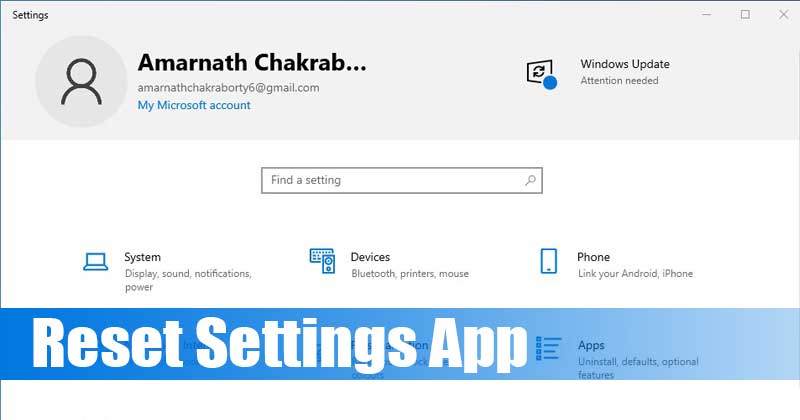
Windows 10 har en inställningsapp som innehåller alla inställningar du kan tänkas vilja ändra. Man kan komma åt appen Inställningar genom att klicka på Start-knappen > Inställningar. Du kan komma åt användbara funktioner som Windows-försvarsalternativ, anpassningsalternativ och mer via appen Inställningar.
Men precis som alla andra appar kan appen Inställningar också ibland fungera felaktigt. Nyligen har många användare rapporterat att de står inför problem när de kommer åt appen Inställningar. Få har rapporterat att appen Inställningar kraschar och inte öppnas.
Så om du har problem med appen Inställningar i Windows 10 kan du förvänta dig lite hjälp här. Den här artikeln kommer att lista de bästa sätten att återställa appen Inställningar i Windows 10. Så låt oss kolla in.
3 bästa metoderna för att återställa inställningarna i Windows 10
Obs: Precis som när du återställer alla andra appar, kommer en återställning av appen Inställningar också att ta bort olika inställningar. Det kommer att föra olika alternativ till sina standardvärden. Så om du använder anpassade inställningar för någon Windows-funktion, säkerhetskopiera de viktiga filerna.
1. Återställ från startmenyn
I den här metoden kommer vi att använda standardstartmenyn för att återställa appen Inställningar på Windows 10. Följ några av de enkla stegen nedan.
Steg 1. Öppna först sökrutan i Windows och skriv “Inställningar”.
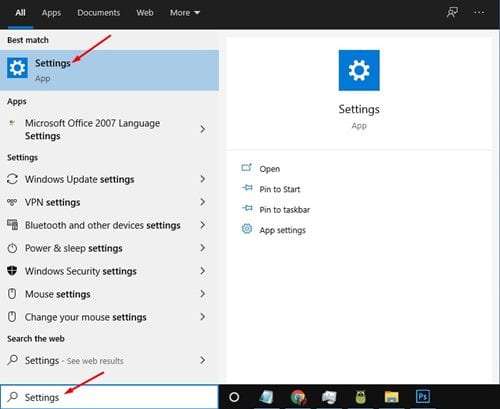
Steg 2. Högerklicka på appen Inställningar och klicka på “Appinställningar”.
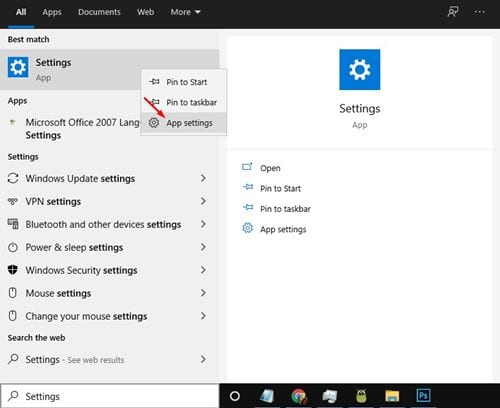
Steg 3. Scrolla nu ner i fönstret Inställningar och klicka på knappen ‘Återställ’ som visas nedan.

Steg 4. Klicka på “Återställ”-knappen igen i popup-fönstret för bekräftelse.
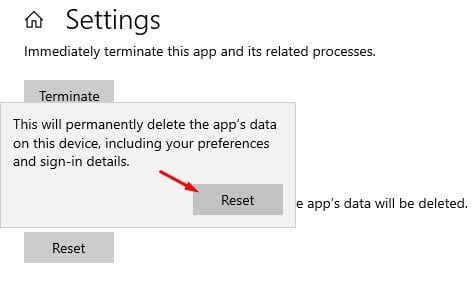
2. Återställ appen Inställningar med PowerShell
Om du kör Windows 10 version 21H2 eller senare kan du använda PowerShell för att återställa appen Windows 10 Inställningar. Följ några av de enkla stegen nedan för att återställa appen Inställningar via PowerShell.
Steg 1. Öppna först Windows Search och sök efter “Windows PowerShell”.
Steg 2. Högerklicka på Windows Powershell och välj “Kör som administratör”.
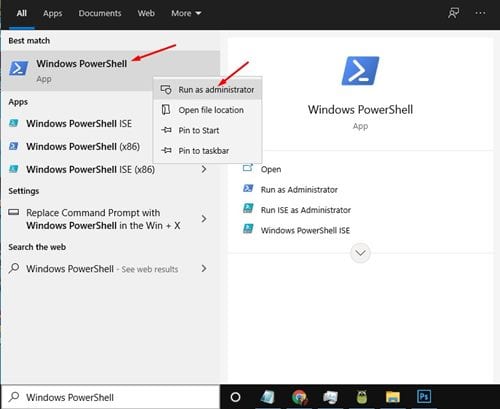
Steg 3. I PowerShell-fönstret anger du:
Get-AppxPackage *windows.immersivecontrolpanel* | Reset-AppxPackage
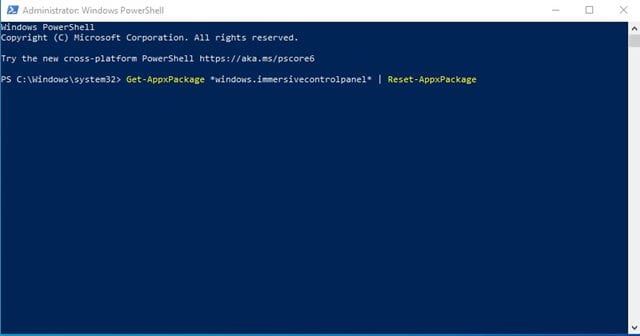
Steg 4. När du är klar trycker du på Enter-knappen.
Det är allt! Du är färdig. Så här kan du återställa Windows 10 Settings-appen via Powershell.
3. Återställ appen Inställningar via kommandotolken
Om du inte kör Windows 10 version 21H2 måste du använda kommandotolken för att återställa appen Inställningar. Följ några av de enkla stegen nedan för att återställa appen Inställningar via CMD.
Steg 1. Öppna först Windows-sökning och sök efter “Kommandotolk”.
Steg 2. Högerklicka på kommandotolken och välj “Kör som administratör”.
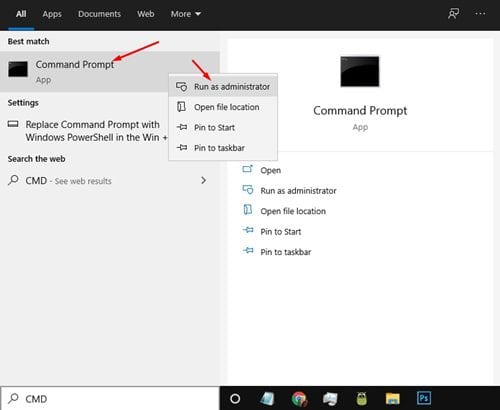
Steg 3. På kommandotolken anger du kommandot –
PowerShell -ExecutionPolicy Unrestricted -Command "& {$manifest = (Get-AppxPackage *immersivecontrolpanel*).InstallLocation + '\AppxManifest.xml' ; Add-AppxPackage -DisableDevelopmentMode -Register $manifest}"
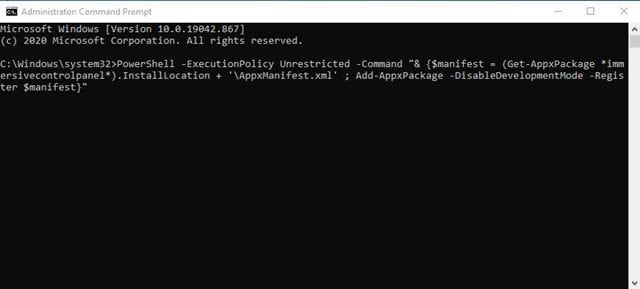
Steg 4. När du är klar trycker du på Enter-knappen.
Det är allt! Du är färdig. Så här kan du återställa appen Inställningar via kommandotolken.
Så den här guiden handlar om hur du återställer appen Inställningar på Windows 10. Jag hoppas att den här artikeln hjälpte dig! Dela det också med dina vänner. Om du har några tvivel relaterade till detta, låt oss veta i kommentarsfältet nedan.